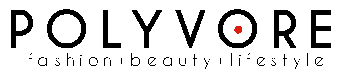Supprimer avec la commande rm
Alors, la première fois que j’ai utilisé la commande rm, je me sentais comme un vrai hacker, vous savez ? Je voulais libérer de l’espace sur mon ordinateur, donc je me suis dit que c’était le bon moment de faire un grand ménage. Mais, je dois vous dire, j’étais un peu trop enthousiaste. J’ai tapé rm -rf sur un dossier sans vraiment vérifier son contenu. Adieu, tous mes fichiers précieux! Une vraie catastrophe !
Voici quelques astuces et astuces que j’ai apprises depuis mes erreurs :
- Toujours vérifier : Avant d’utiliser rm, vérifiez ce que vous allez supprimer. Un petit ls d’abord, ça peut sauver votre peau.
- Utiliser des alias : Vous pouvez créer un alias pour rm afin qu’il demande confirmation avant de supprimer. Par exemple, en utilisant alias rm=’rm -i’ dans votre fichier de configuration.
La corbeille et Trash-cli
Si vous êtes comme moi et que vous craignez de perdre des fichiers importants, il existe une alternative. J’ai découvert Trash-cli et c’est un vrai sauveur. Cette application fonctionne un peu comme la corbeille de votre bureau, mais en ligne de commande.
Pour l’installer, c’est généralement un jeu d’enfant. Un coup de sudo apt-get install trash-cli et vous avez tout ce qu’il vous faut. Pour supprimer des fichiers sans peur, utilisez simplement trash au lieu de rm. Par exemple, trash monfichier.txt ! Cela va envoyer le fichier à la corbeille, et vous ne le perdrez pas à jamais.
Mais attention ! Même avec Trash-cli, n’oubliez pas de vider la corbeille de temps en temps, sinon vous finirez par manquer d’espace.